Hóa đơn bán hàng
Hóa đơn bán hàng
Hóa đơn bán hàng là một hóa đơn mà bạn gửi cho Khách hàng của mình để Khách hàng thanh toán.
Hóa đơn bán hàng là một giao dịch kế toán. Khi gửi Hóa đơn bán hàng, hệ thống cập nhật thu nhập phải thu và ghi sổ vào Tài khoản khách hàng.
Để truy cập danh sách Hóa đơn bán hàng, hãy truy cập:
Trang chủ> Kế toán> Tài khoản phải thu> Hóa đơn bán hàng

Trước khi tạo và sử dụng Hóa đơn bán hàng, trước tiên bạn nên tạo như sau:
Không bắt buộc:
Hóa đơn bán hàng thường được tạo từ Đơn đặt hàng hoặc Phiếu giao hàng. Chi tiết mặt hàng của Khách hàng sẽ được tìm nạp vào Hóa đơn bán hàng. Tuy nhiên, bạn cũng có thể tạo Hóa đơn bán hàng trực tiếp, ví dụ: hóa đơn POS.
Để tự động tìm nạp các chi tiết trong Hóa đơn bán hàng, hãy nhấp vào Lấy các mặt hàng từ . Các chi tiết có thể được tìm nạp từ Đơn đặt hàng, Phiếu giao hàng hoặc Báo giá.
Để tạo thủ công, hãy làm theo các bước sau:
Chuyển đến danh sách Hóa đơn bán hàng và nhấp vào Mới.
Chọn Khách hàng.
Đặt Ngày Đến hạn Thanh toán.
Trong bảng Mặt hàng, chọn Mục và đặt số lượng.
Giá sẽ được tìm nạp tự động nếu Giá mặt hàng được thêm vào, nếu không, hãy thêm giá trong bảng.
Ngày và giờ đăng bài sẽ được đặt thành hiện tại, bạn có thể chỉnh sửa sau khi đánh dấu vào hộp kiểm bên dưới Thời gian đăng bài để thực hiện một mục đã cập nhật.
Lưu và Gửi.
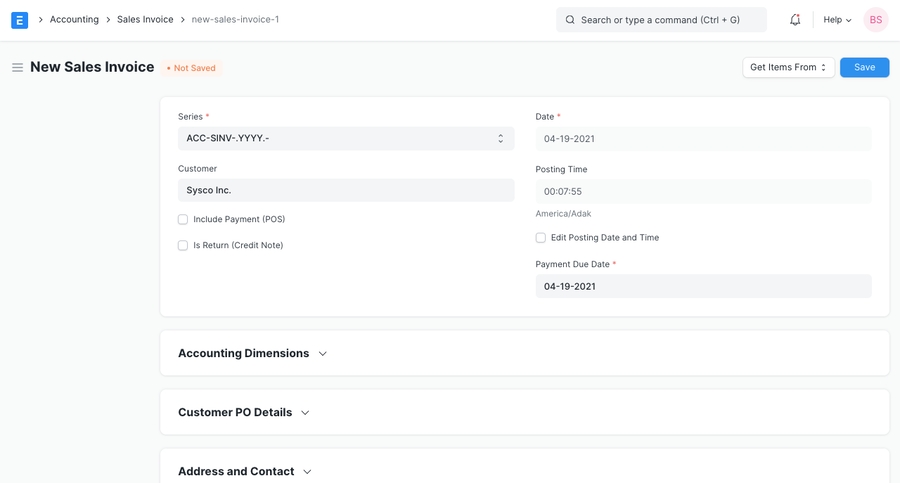
Bao gồm Thanh toán (POS) : Nếu hóa đơn này dành cho bán lẻ / Điểm bán hàng. Biết thêm tại đây .
Là Tín dụng Trả lại Lưu ý : Đánh dấu vào mục này nếu khách hàng đã trả lại các mặt hàng. Để biết thêm chi tiết, hãy truy cập trang Ghi chú Tín dụng .

Đối với Ấn Độ: Số Vận đơn Điện tử: Theo quy định của GST, người vận chuyển cần mang theo Vận đơn Điện tử. Để biết cách tạo Hóa đơn điện tử, hãy truy cập trang này .
Đây là những trạng thái được tự động gán cho Hóa đơn bán hàng.
Bản nháp : Bản nháp đã được lưu nhưng chưa được gửi.
Đã nộp : Hóa đơn được nộp lên hệ thống và sổ cái tổng hợp đã được cập nhật.
Đã trả tiền : Khách hàng đã thực hiện thanh toán và một Mục nhập thanh toán đã được gửi.
Chưa thanh toán: Hóa đơn được tạo nhưng thanh toán đang chờ xử lý nhưng trong ngày đến hạn thanh toán.
Quá hạn : Thanh toán đang chờ xử lý sau ngày đến hạn thanh toán.
Đã hủy : Hóa đơn bán hàng bị hủy vì bất kỳ lý do gì. Khi hóa đơn bị hủy, tác động đó lên Tài khoản và Cổ phiếu sẽ được hoàn tác.
Giấy báo Có đã phát hành : Mặt hàng được trả lại bởi Khách hàng và Giấy báo Có được tạo dựa trên hóa đơn này.
Trả lại : Nó được chỉ định cho Giấy báo Có được tạo so với Hóa đơn bán hàng ban đầu. Mặc dù bạn cũng có thể tạo một Giấy báo Có độc lập.
Chưa thanh toán và chiết khấu : Thanh toán đang chờ xử lý và bất kỳ đăng ký nào đang diễn ra đã được chiết khấu bằng cách sử dụng Chiết khấu hóa đơn .
Quá hạn và được chiết khấu : Thanh toán đang chờ xử lý sau ngày đến hạn thanh toán và bất kỳ đăng ký nào đang diễn ra đều đã được chiết khấu bằng cách sử dụng Chiết khấu hóa đơn .
Ngày đăng : Ngày mà Hóa đơn bán hàng sẽ ảnh hưởng đến sổ sách tài khoản của bạn, tức là Sổ cái của bạn. Điều này sẽ ảnh hưởng đến tất cả số dư của bạn trong kỳ kế toán đó.
Ngày đến hạn : Ngày đến hạn thanh toán (nếu bạn đã bán theo hình thức tín dụng). Hạn mức tín dụng có thể được thiết lập từ chính Khách hàng .
Thứ nguyên kế toán cho phép bạn gắn thẻ các giao dịch dựa trên Lãnh thổ, Chi nhánh, Khách hàng cụ thể, v.v. Điều này giúp xem các báo cáo kế toán một cách riêng biệt dựa trên (các) thứ nguyên đã chọn. Để biết thêm, hãy kiểm tra trợ giúp về tính năng Thứ nguyên kế toán .
Lưu ý: Dự án và Trung tâm chi phí được coi là thứ nguyên theo mặc định.
Đơn đặt hàng của Khách hàng : Theo dõi số PO của khách hàng đã nhận, chủ yếu để ngăn việc tạo ra các Đơn đặt hàng hoặc Hóa đơn bán hàng trùng lặp cho cùng một PO đã nhận được từ Khách hàng. Bạn có thể thực hiện thêm cấu hình liên quan đến xác thực Số PO của khách hàng trong Cài đặt bán hàng
Ngày đặt hàng của khách hàng : Ngày mà khách hàng đặt đơn hàng.

Địa chỉ Khách hàng: Đây là Địa chỉ Thanh toán của Khách hàng.
Người liên hệ : Nếu Khách hàng là một công ty, người được liên hệ sẽ được tìm nạp trong trường này nếu được đặt trong biểu mẫu Khách hàng .
Lãnh thổ: Lãnh thổ là khu vực mà Khách hàng thuộc về, được lấy từ biểu mẫu Khách hàng. Giá trị mặc định là Tất cả các lãnh thổ.
Địa chỉ Giao hàng: Địa chỉ nơi các mặt hàng sẽ được chuyển đến.
Đối với Ấn Độ, các chi tiết sau đây có thể được ghi lại cho mục đích GST. Bạn có thể nắm bắt các chi tiết này trong địa chỉ và khách hàng tổng thể, sẽ được tìm nạp trong Hóa đơn bán hàng.
Địa chỉ thanh toán GSTIN
GSTIN của khách hàng
Nơi cung cấp
GSTIN của công ty
Bạn có thể đặt đơn vị tiền tệ mà đơn đặt hàng Hóa đơn bán hàng sẽ được gửi. Điều này có thể được tìm nạp từ tổng thể của Khách hàng hoặc các giao dịch trước đó như Đơn đặt hàng.
Bạn muốn chọn đơn vị tiền tệ của Khách hàng chỉ để Khách hàng tham khảo, trong khi việc đăng tài khoản sẽ chỉ được thực hiện bằng đơn vị tiền tệ cơ bản của Công ty. Tìm hiểu thêm tại đây .
Duy trì tài khoản phải thu riêng bằng đơn vị tiền tệ của Khách hàng. Khoản phải thu cho hóa đơn này phải được đăng bằng chính đơn vị tiền tệ đó. Đọc Kế toán đa tiền tệ để tìm hiểu thêm.
Nếu bạn chọn một Bảng giá, thì giá mặt hàng sẽ được lấy từ danh sách đó. Việc nhấp vào 'Bỏ qua Quy tắc định giá' sẽ bỏ qua Quy tắc định giá được đặt trong Tài khoản> Quy tắc định giá.
Đọc tài liệu Bảng giá để biết thêm.
Lưu ý: Từ phiên bản 13 trở đi, chúng tôi đã giới thiệu sổ cái không thay đổi, thay đổi quy tắc hủy các mục nhập kho và đăng các giao dịch cổ phiếu đã lỗi thời trong ERPNext. Tìm hiểu thêm tại đây .
Cập nhật Stock Ticking hộp kiểm này sẽ cập nhật Sổ cái Chứng khoán khi gửi Hóa đơn bán hàng. Nếu bạn đã tạo Phiếu xuất kho, Sổ cái chứng khoán sẽ được thay đổi. Nếu bạn đang bỏ qua việc tạo Phiếu giao hàng, hãy đánh dấu vào hộp kiểm này.
Quét mã vạch : Bạn có thể thêm Mục trong bảng Mục bằng cách quét mã vạch của chúng nếu bạn có máy quét mã vạch. Đọc tài liệu để theo dõi các mặt hàng sử dụng mã vạch để biết thêm.
Hoa hồng tài trợ: Cấp hoa hồng cho Nhân viên bán hàng và Đối tác bán hàng trên số tiền thực của mục hàng này. Nếu bị vô hiệu hóa, chi tiết đơn hàng này sẽ bị bỏ qua trong việc tính toán hoa hồng.
Mã mặt hàng, tên, mô tả, Hình ảnh và Nhà sản xuất sẽ được tìm nạp từ mục tổng thể .
Chiết khấu và ký quỹ : Bạn có thể áp dụng chiết khấu cho từng Mặt hàng theo tỷ lệ phần trăm hoặc trên tổng số tiền của Mặt hàng. Đọc Áp dụng Giảm giá để biết thêm chi tiết.
Giá : Giá được tìm nạp nếu được đặt trong Bảng giá và tổng số tiền được tính.
Drop Ship : Drop Shipping là khi bạn thực hiện giao dịch mua bán nhưng Mặt hàng được giao bởi Nhà cung cấp. Để biết thêm, hãy truy cập trang Drop Shipping .
Doanh thu hoãn lại : Nếu thu nhập cho Mặt hàng này sẽ được lập hóa đơn trong các tháng tới theo từng phần, thì hãy đánh dấu vào 'Bật Doanh thu hoãn lại'. Để biết thêm, hãy truy cập trang Doanh thu hoãn lại .
Trọng lượng mặt hàng: Chi tiết Trọng lượng mặt hàng trên mỗi đơn vị và UOM Trọng lượng được tìm nạp nếu được đặt trong mục tổng thể.
Thông tin chi tiết về kho hàng : Các chi tiết sau sẽ được tải xuống từ mục tổng thể:
Nhà kho : Nhà kho từ nơi hàng sẽ được gửi đi.
Số lượng có sẵn tại Kho : Số lượng có sẵn trong Kho đã chọn.
Mẫu thuế mặt hàng: Bạn có thể đặt Mẫu thuế mặt hàng để áp dụng số thuế cụ thể cho Mặt hàng cụ thể này. Để biết thêm, hãy truy cập trang này .
Tài liệu tham khảo: Nếu Hóa đơn bán hàng này được tạo từ Đơn đặt hàng / Phiếu giao hàng, thì hóa đơn đó sẽ được giới thiệu tại đây. Ngoài ra, Số lượng đã giao sẽ được hiển thị.
Ngắt trang sẽ tạo ngắt trang ngay trước Mục này khi in.
Nếu bạn muốn lập hóa đơn cho Nhân viên làm việc trên Dự án theo giờ (dựa trên hợp đồng), họ có thể điền vào Bảng chấm công bao gồm tỷ lệ thanh toán của họ. Khi bạn tạo một Hóa đơn bán hàng mới, hãy chọn Dự án sẽ lập hóa đơn và các mục nhập Bảng chấm công tương ứng cho Dự án đó sẽ được tìm nạp.
Nếu Nhân viên của Công ty bạn đang làm việc tại một địa điểm và địa điểm đó cần được lập hóa đơn, bạn có thể tạo Hóa đơn dựa trên Bảng chấm công.

Để biết thêm, hãy truy cập trang này .
Thuế và Phí sẽ được lấy từ Đơn đặt hàng hoặc Phiếu giao hàng .
Truy cập trang Mẫu thuế bán hàng và phí để biết thêm về thuế.
Tổng số thuế và phí sẽ được hiển thị bên dưới bảng.
Để tự động thêm thuế qua Danh mục thuế, hãy truy cập trang này .
Đảm bảo đánh dấu tất cả các khoản thuế của bạn trong bảng Thuế và Phí một cách chính xác để định giá chính xác.

Quy tắc vận chuyển giúp đặt chi phí vận chuyển một Mặt hàng. Chi phí thường sẽ tăng theo khoảng cách vận chuyển. Để biết thêm, hãy truy cập trang Quy tắc vận chuyển .
Nếu Khách hàng đã đăng ký Chương trình khách hàng thân thiết, họ có thể chọn đổi quà. Để biết thêm, hãy truy cập trang Chương trình khách hàng thân thiết .
Bất kỳ chiết khấu bổ sung nào cho toàn bộ Hóa đơn đều có thể được thiết lập trong phần này. Khoản chiết khấu này có thể dựa trên Tổng số tiền lớn tức là sau thuế / phí hoặc Tổng thực tức là trước thuế / phí. Chiết khấu bổ sung có thể được áp dụng theo tỷ lệ phần trăm hoặc số lượng. Truy cập trang Áp dụng Giảm giá để biết thêm chi tiết.

Trong nhiều trường hợp, chiết khấu trên Hóa đơn tính trên tổng số tiền không phải là chiết khấu theo từng khoản. Là chiết khấu tiền mặt hoặc phi mậu dịch, có nghĩa là loại chiết khấu này không ảnh hưởng đến giá trị thuế áp dụng cho các mặt hàng.
Nếu điều này không được chọn, chiết khấu được áp dụng trên tổng số tiền sẽ vẫn được coi là chiết khấu chia thành từng khoản vì nó ảnh hưởng đến giá trị thuế

Đối với các Mặt hàng có giá trị cao, người bán có thể yêu cầu thanh toán trước trước khi xử lý đơn hàng. Nút Nhận Tạm ứng Đã nhận sẽ mở một cửa sổ bật lên từ đó bạn có thể tìm nạp các đơn đặt hàng mà khoản thanh toán tạm ứng đã được thực hiện. Để biết thêm, hãy truy cập trang Mục nhập Thanh toán Trước .
Việc thanh toán cho một hóa đơn có thể được thực hiện theo nhiều phần tùy thuộc vào sự hiểu biết của bạn với Nhà cung cấp. Điều này được tìm nạp nếu được đặt trong Đơn hàng bán hàng. Để biết thêm, hãy truy cập trang Điều khoản thanh toán .
Việc xóa sổ xảy ra khi Khách hàng thanh toán một số tiền nhỏ hơn số tiền trên hóa đơn. Đây có thể là một sự khác biệt nhỏ như 0,50. Qua một số đơn đặt hàng, điều này có thể tăng lên một con số lớn. Để tính chính xác trong kế toán, số tiền chênh lệch này được 'xóa sổ'. Để biết thêm, hãy truy cập trang Điều khoản thanh toán .
Có thể có một số điều khoản và điều kiện nhất định đối với Mặt hàng bạn đang bán, những điều khoản và điều kiện này có thể được áp dụng tại đây. Đọc tài liệu Điều khoản và Điều kiện để biết cách thêm chúng.
Nếu bạn thuê ngoài vận chuyển Mặt hàng đến địa điểm giao hàng của họ, bạn có thể thêm thông tin chi tiết về người vận chuyển. Điều này không giống như vận chuyển thả .
Người vận chuyển : Nhà cung cấp sẽ vận chuyển Mặt hàng đến Khách hàng của bạn. Tính năng người vận chuyển nên được bật trong tổng thể Nhà cung cấp để chọn Nhà cung cấp tại đây.
Người lái xe : Bạn có thể thêm Người lái xe tại đây, người sẽ điều khiển phương thức vận tải.
Thông tin chi tiết thường được lấy từ Phiếu giao hàng.

Các chi tiết sau có thể được ghi lại:
Khoảng cách tính bằng km
Phương thức vận chuyển cho dù đường bộ, đường hàng không, đường sắt hay tàu thủy.
Đối với Ấn Độ, GST:
ID người vận chuyển GST
Biên lai vận chuyển số
Phương tiện Không Loại phương tiện GST có thể được thay đổi
Ngày Biên nhận Vận chuyển và Tên tài xế sẽ được tìm nạp.
Bạn có thể in Hóa đơn bán hàng của mình trên giấy tiêu đề của Công ty. Biết thêm tại đây .
'Nhóm các mục giống nhau' sẽ nhóm các mục giống nhau được thêm nhiều lần trong bảng Mục. Điều này có thể được nhìn thấy khi in của bạn.
Các tiêu đề Hóa đơn bán hàng cũng có thể được thay đổi khi in tài liệu. Bạn có thể thực hiện việc này bằng cách chọn Tiêu đề in . Để tạo Tiêu đề in mới, hãy đi tới: Trang chủ> Cài đặt> In> Tiêu đề in. Biết thêm tại đây .
Có các hộp kiểm bổ sung để in Hóa đơn bán hàng mà không có số lượng, điều này có thể hữu ích khi Mặt hàng có giá trị cao. Bạn cũng có thể nhóm các Mục giống nhau thành một hàng khi in.
Các chi tiết sau có thể được đặt cho GST:
Danh mục GST
Bản sao hóa đơn
Hoàn phí
GSTIN thương mại điện tử
Tiêu đề in
Các chi tiết Bán hàng sau có thể được ghi lại:
Chiến dịch : Nếu hóa đơn này là một phần của Chiến dịch bán hàng đang diễn ra, nó có thể được liên kết. Để biết thêm, hãy truy cập trang Chiến dịch .
Nguồn : Có thể gắn thẻ Nguồn khách hàng tiềm năng tại đây để biết nguồn bán hàng. Để biết thêm, hãy truy cập trang Nguồn khách hàng tiềm năng .

Debit To : Tài khoản mà khoản phải thu sẽ được ghi sổ cho Khách hàng này.
Đang mở mục : Nếu đây là mục đang mở ảnh hưởng đến tài khoản của bạn, hãy chọn 'Có'. tức là nếu bạn đang chuyển từ một ERP khác sang ERPNext vào giữa năm, bạn có thể muốn sử dụng Mục nhập mở để cập nhật số dư tài khoản trong ERPNext.
Ghi chú : Mọi nhận xét bổ sung về Hóa đơn bán hàng có thể được thêm vào đây.

Nếu việc bán hàng diễn ra thông qua một trong các Đối tác bán hàng của bạn, bạn có thể thêm chi tiết hoa hồng của họ tại đây. Thông tin này thường được lấy từ Đơn đặt hàng / Phiếu giao hàng.
Người bán hàng: ERPNext cho phép bạn thêm nhiều Người bán hàng có thể đã làm việc trong giao dịch này. Điều này cũng được lấy từ Đơn đặt hàng / Phiếu giao hàng.
Nếu bạn đang bán một Mặt hàng từ một Lô , ERPNext sẽ tự động lấy số lô cho bạn nếu "Cập nhật Kho" được chọn. Số lô sẽ được tìm nạp trên cơ sở Hết hạn trước (FEFO). Đây là một biến thể của First In First Out (FIFO) dành ưu tiên cao nhất cho các Mục hết hạn sớm nhất.
Lưu ý rằng nếu lô đầu tiên trong hàng đợi không thể đáp ứng đơn đặt hàng trên hóa đơn, thì lô tiếp theo trong hàng đợi có thể đáp ứng đơn đặt hàng sẽ được chọn. Nếu không có lô nào có thể đáp ứng đơn đặt hàng, ERPNext sẽ hủy nỗ lực tự động tìm nạp số lô phù hợp.
Hãy xem xét một tình huống mà giao dịch bán lẻ được thực hiện. Ví dụ: Một cửa hàng bán lẻ. Nếu bạn chọn hộp kiểm Là POS , thì tất cả dữ liệu Hồ sơ POS của bạn sẽ được tìm nạp vào Hóa đơn bán hàng và bạn có thể dễ dàng thực hiện thanh toán.
Ngoài ra, nếu bạn kiểm tra Cập nhật Kho thì kho cũng sẽ tự động cập nhật mà không cần Phiếu xuất kho.

Khi gửi Hóa đơn bán hàng, có thể tạo các tài liệu sau:

Tất cả Doanh thu phải được đặt trước với một "Tài khoản Thu nhập". Điều này đề cập đến một Tài khoản trong phần "Thu nhập" của Biểu đồ Tài khoản của bạn. Một thực tiễn tốt là phân loại thu nhập của bạn theo loại (như thu nhập sản phẩm, thu nhập dịch vụ, v.v.). Tài khoản Thu nhập phải được đặt cho mỗi hàng của bảng Mục.
Mẹo: Để đặt Tài khoản thu nhập mặc định cho các Mục, bạn có thể đặt nó trong Mục hoặc Nhóm mục.
Tài khoản khác bị ảnh hưởng là Tài khoản của Khách hàng. Điều đó được tự động đặt từ “Ghi nợ cho” trong phần tiêu đề.
Bạn cũng có thể đề cập đến các Trung tâm Chi phí mà tại đó Thu nhập của bạn phải được đặt trước. Hãy nhớ rằng Trung tâm chi phí cho bạn biết lợi nhuận của các ngành kinh doanh hoặc sản phẩm khác nhau. Bạn cũng có thể đặt Trung tâm chi phí mặc định trong mục tổng thể. Xem thêm: Thứ nguyên kế toán .
Khi đặt trước một đợt giảm giá (cộng dồn):
Nợ: Khách hàng (tổng cộng)
Tín dụng: Thu nhập (tổng ròng, trừ thuế cho từng mặt hàng)
Bên Có : Thuế (các khoản nợ phải trả cho chính phủ)
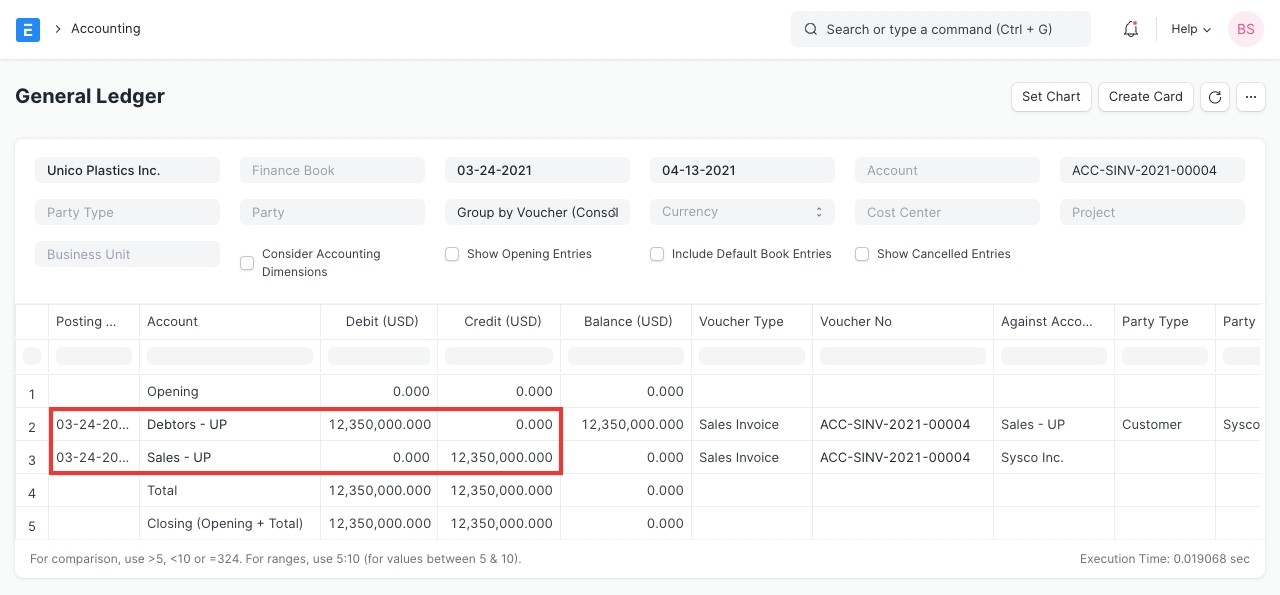
Sổ cái SI
Để xem các mục nhập trong Hóa đơn bán hàng của bạn sau khi bạn “Gửi”, hãy nhấp vào “Xem Sổ cái”.
5. Chủ đề liên quan
Last updated